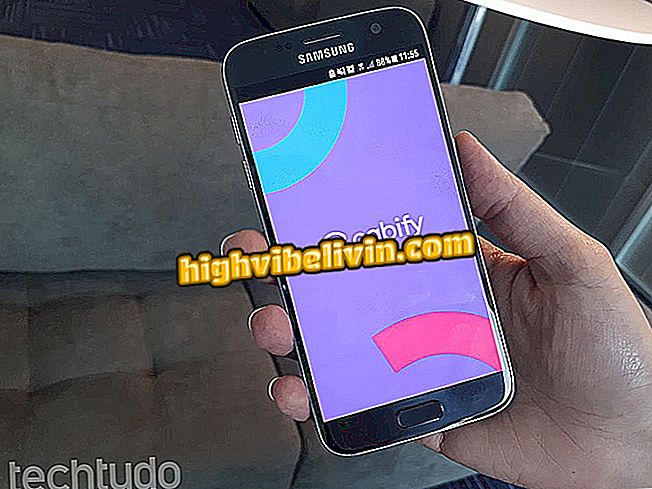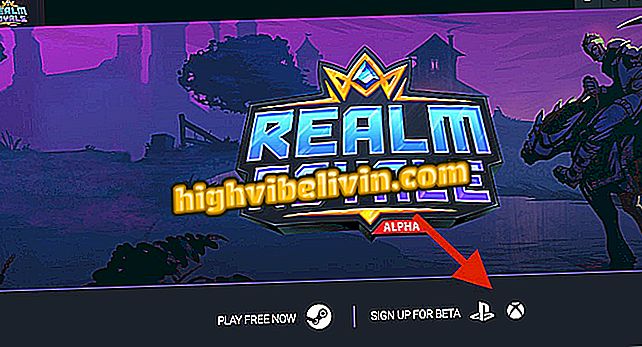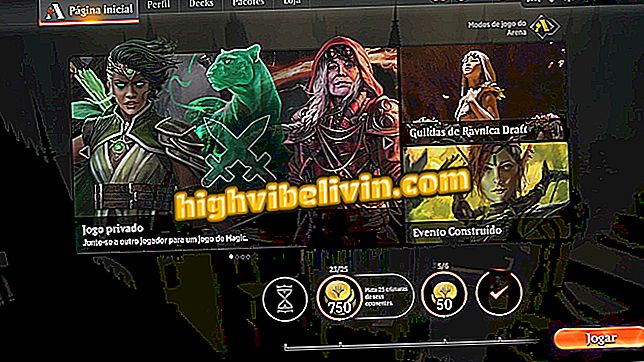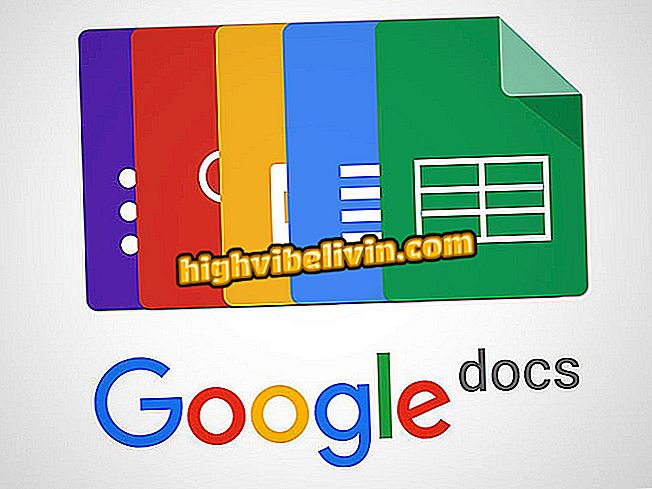AIMee-sovelluksen avulla voit luoda ja jakaa GIF-tiedostoja puhelimessasi
AiMee-sovelluksen avulla voit tehdä itseään ja käyttää niitä luomaan hauskoja GIF-tiedostoja, jotka voidaan lähettää iMessage-keskusteluissa, Facebook Messengerissä, WhatsAppissa ja muissa viestin sovelluksissa. Ohjelma on saatavilla ilmaiseksi Android- ja iPhone (iOS) -puhelimissa.
Tutustu vaiheittaiseen ohjeeseen AiMeen käyttämisestä älypuhelimessasi ja tee keskustelut eloisammiksi liikkuvien tarrojen avulla.

AiMee luo tarroja ja GIF mobiilista virtuaalinäppäimistöstä
Gboard: yhdeksän vihjeitä Google-näppäimistön hallitsemiseksi Androidissa
AiMeen määrittäminen ja käyttäminen GIF: n luomiseen iPhonessa (iOS)
Vaihe 1. Asenna AiMee iPhone App Storesta. Avaa sitten iMessage-keskustelu napauttamalla näytön oikeassa reunassa olevaa nuolikuvaketta. Jatka koskettamalla kirjainta "A".

Voit käyttää iMessage-sovelluksia iPhonessa
Vaihe 2. Kosketa kuvaketta näytön vasemmassa alakulmassa ja valitse sitten "Aimee".

Aimeen avaaminen iPhonen kautta iMessagen kautta
Vaihe 3. Napauta tässä vaiheessa "Aloita tästä" ja anna sovelluksen käyttää iPhonen kameraa.

Mahdollisuus käynnistää Aimee iPhonessa iMessage
Vaihe 4. Valitse sovelluksen alareunassa kohde sen tyylilajin mukaan. Napsauta sitten samaa kuvaketta ottaaksesi kuvan. Tässä vaiheessa näppäimistö näyttää GIF-esikatselut ja sinun täytyy napauttaa jotakin niistä, jos haluat käyttää niitä.

Mahdollisuus luoda GIF, jossa on Aimee iPhonelle
Vaihe 5. Ennen kuin lähetät GIF: n, voit kirjoittaa viestin. Voit lopettaa vain vihreän nuolikuvakkeen.

Vaihtoehto lähettää viestin GIF: llä AiMee-laitteessa iPhonelle
AiMeen määrittäminen Androidissa
Vaihe 1. Asenna ensin AiMee ja avaa Android-asetukset "Language and insert" -vaihtoehdossa. Valitse sitten "AiMee Keyboard".

Vaihtoehto aktivoida AiMee-näppäimistö Androidissa
Vaihe 2. Vahvista näppäimistön aktivointi. Valitse sitten "Oletus".

Toimi aktivoimaan AiMee-näppäimistön Androidissa
Vaihe 3. Valitse tässä vaiheessa "AiMee-näppäimistö" niin, että se on asetettu oletusarvoksi Androidissa.

Toimenpide aktivoida AiMee standardina Android-näppäimistönä
Käyttämällä AiMee-ohjelmaa voit luoda GIF-kuvan valokuvallasi Androidissa
Vaihe 1. Avaa laitteen virtuaalinen näppäimistö viestintäsovelluksessa ja kosketa avainsanan kuvaketta vaihteen symbolin vieressä. Avaa sitten kamera puhelimella koskettamalla sinistä kuvaketta.

Mahdollisuus ottaa kuva Android-AiMee-näppäimistöllä
Vaihe 2. Ota kuva sovelluksesta. Jos haluat jatkaa, kosketa mies- tai naispuolisen sukupuolen kuvaketta.

Valokuvan tekeminen GIF: ssä käytettäväksi iPhonen AiMee-näppäimistöllä
Vaihe 3. Käytä muokkausnäyttöä, jos haluat muuttaa ihon sävyä, hiuksia ja lisätä esineitä kuten lasit avatariin. Palaa sitten sovellukseen, jossa aloitit AiMeen.

Vaihtoehto muokata ja konfiguroida avataria kuten AiMee Androidia varten
Vaihe 4. Avaa Android-virtuaalinen näppäimistö uudelleen ja kosketa kasvojen kuvaketta merkkien oikeassa yläkulmassa. Napauta sitten jotakin keskustelussa käytettävästä GIF: stä.

Mahdollisuus käyttää avataria GIF: ssä AiMee Androidissa
Hyödynnä AiMee-ohjelman avulla keskustelujen poistamista puhelimesi ystävien kanssa Messenger-sovellusten avulla.
Miten GIF: ää käytetään WhatsAppissa? Tutustu foorumiin.